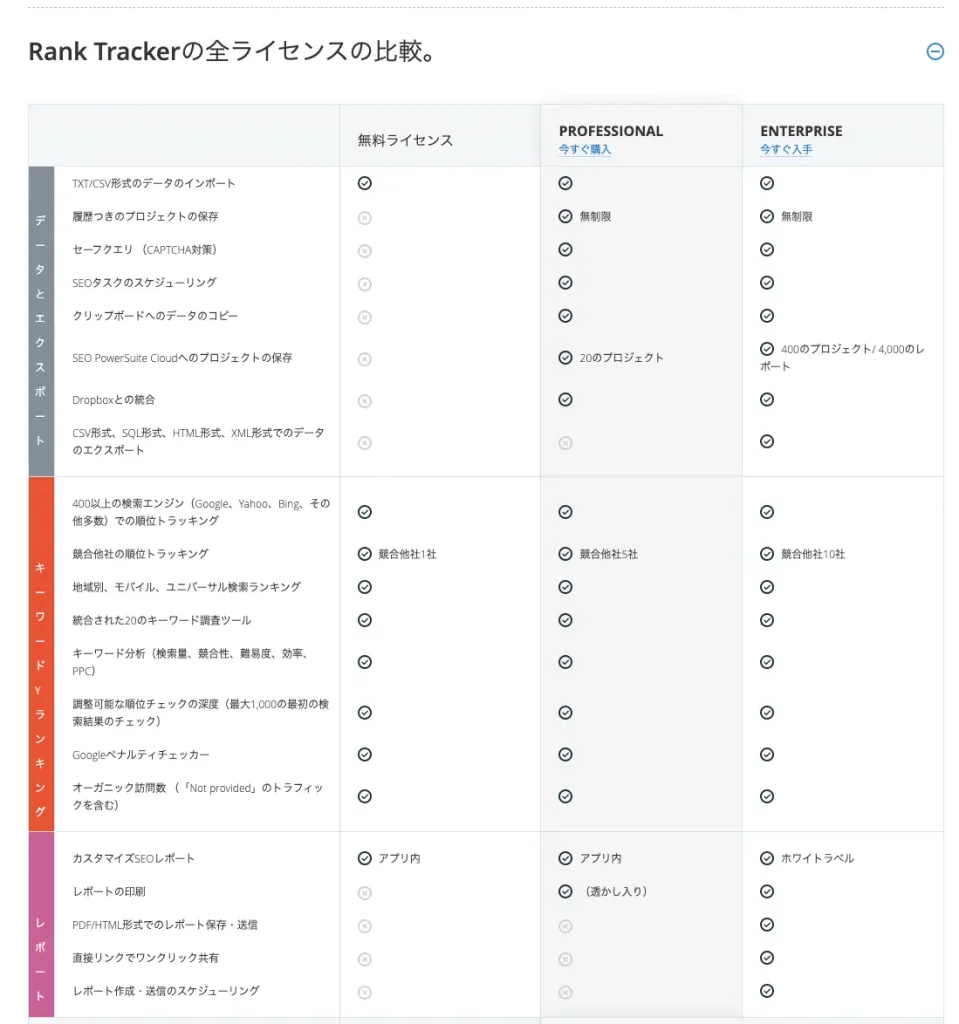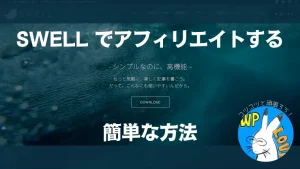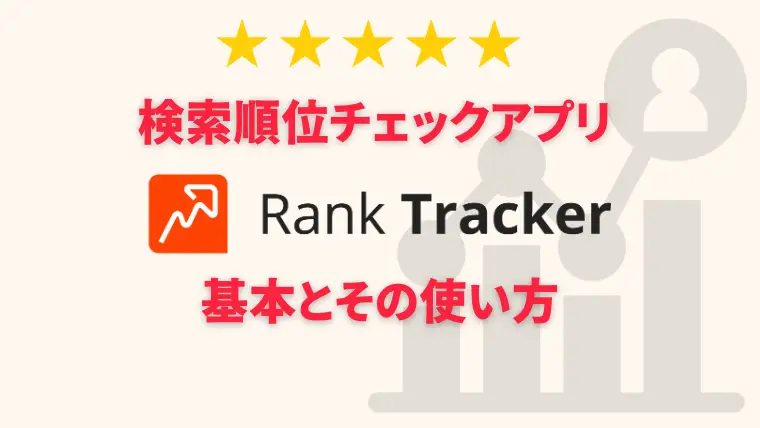

Rank Tracker のうまい使い方が想像できない
Rank Tracker (ランクトラッカー)は、キーワードの検索順位チェックができる優れたツールの一つです。ですが、ただキーワードを登録してチェックするだけのツールではありません。

円安で価格もサブスク高くなったね。
私も購入して半年以上は訳わからず使い続けてました。
使い方が分かると自然と検索順位が上がってきて、初のASP報酬に繋がったのです。
そして、価格に納得できる使い方ができること、毎日起動していることから、サブスクリプション価格も高く感じなくなりました(最初は勇気が入りましたが????)。
※英語の画面だけど支払いの画面で日本語表示になります。
このリンクから買うと約6000円🉐!
(ならないときは右上の言語変更で変更可能です。Enterprise も選べます。)

【朗報】サブスクリプションは、二年目以降の契約をかなり安くする方法を試してみたらうまくいきましたので、シェアします。(2023年で3度目。レートによって異なりますが安めに購入できています。)
本記事では、細かな手順は省いています。
まずは大事なキーワードの登録方法について、私も勘違いしていたところをご紹介。なぜこんなにもキーワード選定が大事で、この Rank Tracker が優れているのかがわかります。
読み終えたら、Rank Tracker にキーワードを登録して確認してみましょう!
- 1. Rank Tracker は検索順位チェックアプリです。
- 1.1. スケジュール機能で自動的にチェック
- 1.2. 登録できるキーワードは無制限
- 2. Rank Tracker は検索順位チェック以外の機能もある
- 3. 検索順位チェック Rank Tracker の基本的な使い方
- 3.1. 1.キーワードの検索順位をチェックする
- 3.2. 2.キーワードの順位推移をチェックする
- 3.3. 3.サイト自体の状態をチェックする(月次)
- 3.4. 4.ドメインの強度をチェックする(月次)
- 4. 検索順位チェックアプリ Rank Tracker 別機能の使い方
- 4.1. 1.キーワード調査
- 4.2. 2.SERP Analysis
- 4.3. 3.競合他社の研究
- 4.4. 4.レポート機能
- 5. 検索順位チェックアプリ Rank Tracker を使ってブログ運営を回す
- 5.1. 複合キーワードで順位をあげた例
- 6. Rank Tracker を使えば必ず結果がでるのか?
- 7. Rank Tracker の強みはキーワード登録数!
- 8. Rank Tracker 次の更新費用を安くする方法
- 9. 検索順位チェックアプリ Rank Tracker の使い方まとめ
検索順位チェックアプリ Rank Tracker とは
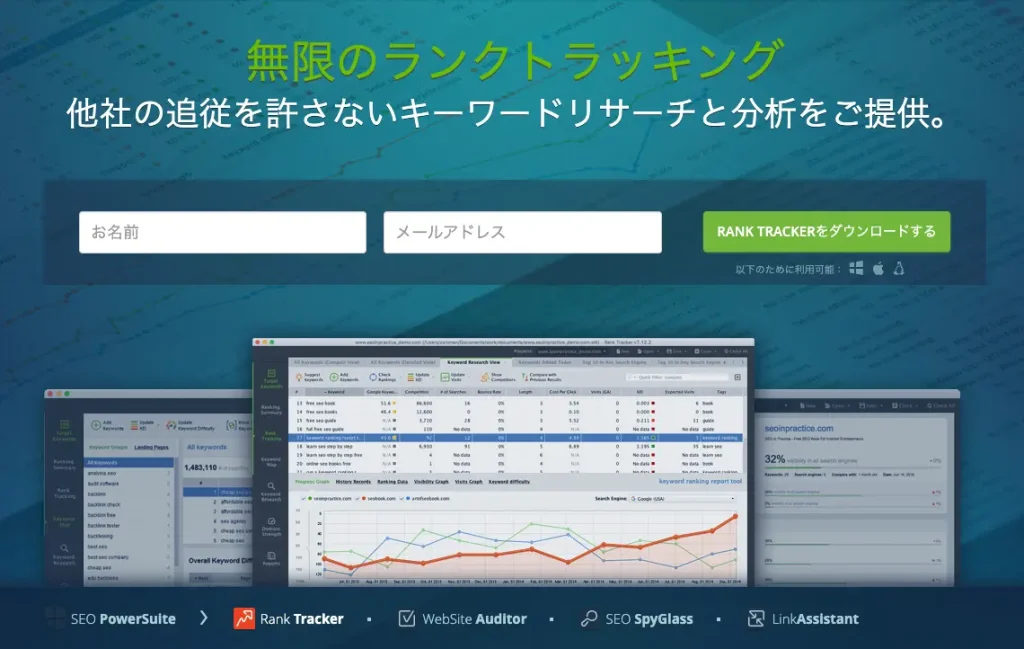
検索順位チェックアプリ Rank Tracker は、次のような特徴をもつアプリです。
- Rank Tracker は検索順位チェックアプリです。
- Rank Tracker は検索順位チェック以外の機能もあります。
- Rank Tracker には無料版と有料版があります。
| 名称 | Rank Tracker (ランクトラッカー) |
| 販売会社 | Link-Assistant.Com |
| 形式 | インストール型 |
| 対応OS | Mac、Windows、Linux |
| 価格 (無料版あり) | $163.90(税込) = ¥24,068(税込) *2023.12.06時点 1$=146.85円換算 / 約2,000円(月額) |
| ライセンス形式 | 1年間サブスクリプション |
| 商品アフィリエイト | 有り |
◎無料版と有料版の違い(開/閉)
Rank Tracker は検索順位チェックアプリです。
Rank Tracker は、その名の通り、登録したキーワードで自分のページが拾われているのか、拾われていれば何位なのか、というのを簡単に確認できるアプリです。

自分の狙っているキーワードを一つずつ調べていたら時間がいくらあっても足りません。複数サイトを運営しているとそれだけで一日が終わってしまいます。
スケジュール機能で自動的にチェック
Rank Tracker は、あらかじめ登録していたキーワードを、決まった時間に自動的に確認させることができます。自分でコツコツと調べる必要はありません。

もちろん、アプリは起動させないといけません。
登録できるキーワードは無制限
その他の検索順位チェックツールと大きく違うのが、登録できるキーワードの数が無制限であること。
最初はこの無制限の凄さを理解していなくて、無駄に時間を過ごしてしまいました。本当にもったいなかった!
この特徴を初心者さんが大いに活用すべきです!初心者さんでも検索順位を着実にあげていくことができます。この方法は後ほどご紹介します。
Rank Tracker は検索順位チェック以外の機能もある
実は Rank Tracker には、検索順位チェック以外にもできることがあります。
- キーワード調査
- SERP Analysis
- 競合他社の研究
まずは基本的な使い方についてです。
検索順位チェック Rank Tracker の基本的な使い方
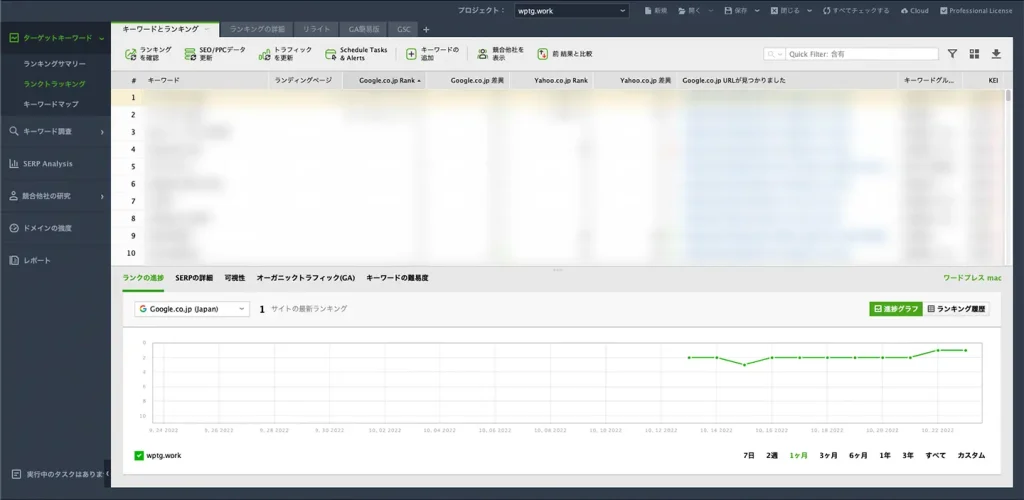
Rank Tracker を毎日利用しており、基本的には次のような使い方をしています。
- キーワードの検索順位をチェックする
- キーワードの順位推移をチェックする
- サイト自体の状態をチェックする(月次)
- ドメインの強度をチェックする(月次)
1.キーワードの検索順位をチェックする
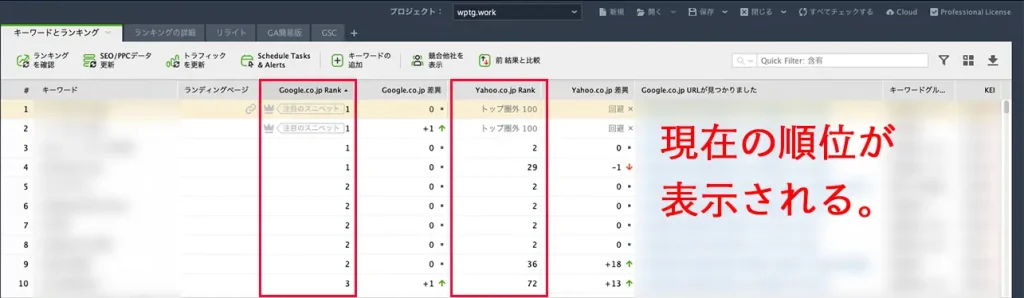
アプリを起動すると、決まった時刻(私の場合は朝4時)にキーワードの順位チェックをしてくれます。
一日一回しかチェックできませんが、複数サイトが一括でチェックできて、日中に新しく追加されたキーワードに関しては、都度順位チェックをすることができます。

アプリを起動して、自動的にタスクが始まるまで待ちます。その後は別の作業をしても問題ないです。
2.キーワードの順位推移をチェックする
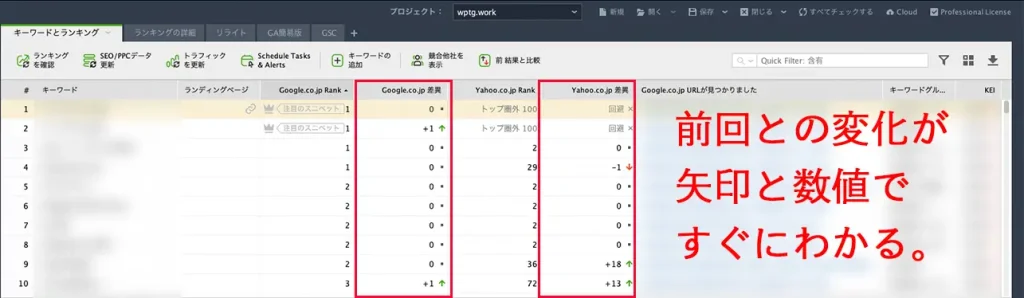
順位チェックしたキーワードが、どういう順位の推移をしているのかは、画面下のグラフで一目瞭然です。
また、設定を追加することで、前日比を一覧表に表示させることができ、ランクの上下は矢印で視覚的にわかります。
3.サイト自体の状態をチェックする(月次)
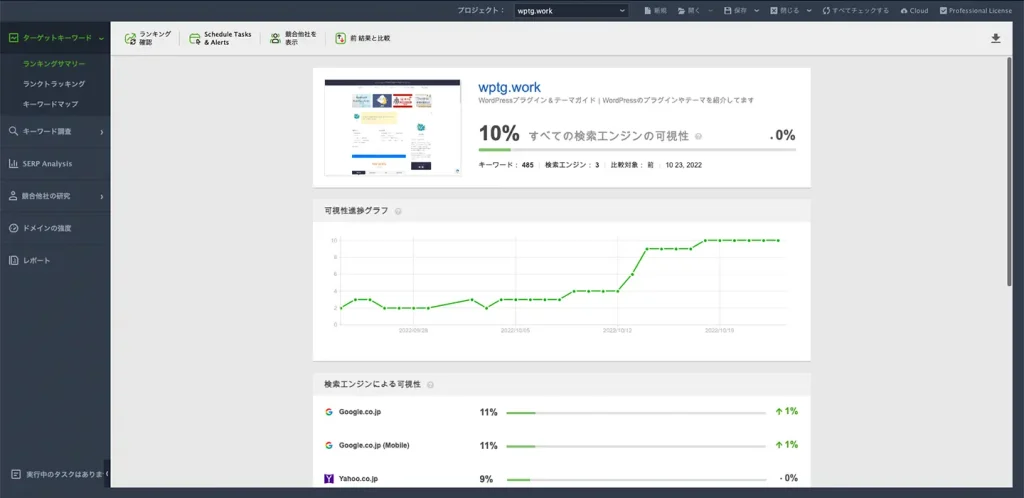
特定のページだけが良くても、ブログ自体の状態が悪いと意味がありません。
- 検索エンジンの可視性
- 進捗グラフ
これらをみて、少しずつ数値をあげていくようにしましょう!
書いても書いても見てもらえない状態から、Rank Tracker を使うことで少しずつ見てもらえるページを増やしていくだけです。
地道に取り組みましょう!

こうやってブログが検索エンジンに少しずつ見つけられやすくなっているのがわかるとモチベーションがあがります♪
4.ドメインの強度をチェックする(月次)

ドメインに関する情報を細かく見ることができます
- ドメインの強度
- インデックスされている数
- バックリンクの数
- トラフィック
一ヶ月に一度くらいの頻度で良いので、自分のブログ・サイトがどういう状況なのかをサッと確認しておきましょう。

ドメインの強さは経過年数ではなくて、どれだけ検索で表示されて役立っているか。被リンクを獲得しているか、ということが大事であることがよくわかります。一朝一夕ではない、ということですね。
※英語の画面だけど支払いの画面で日本語表示になります。
このリンクから買うと約6000円🉐!
(ならないときは右上の言語変更で変更可能です。Enterprise も選べます。)
検索順位チェックアプリ Rank Tracker 別機能の使い方
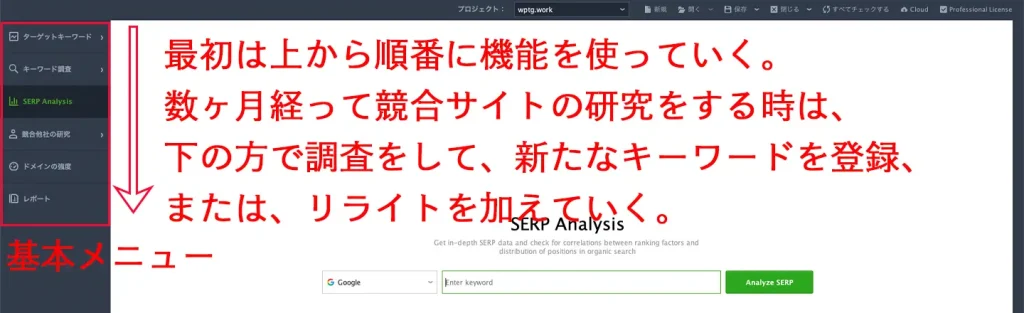
次に、検索順位チェック以外の機能についてご紹介します。
- キーワード調査
- SERP Analysis
- 競合他社の研究
- レポート(有料版は印刷できる)
一つずつご紹介します。
1.キーワード調査
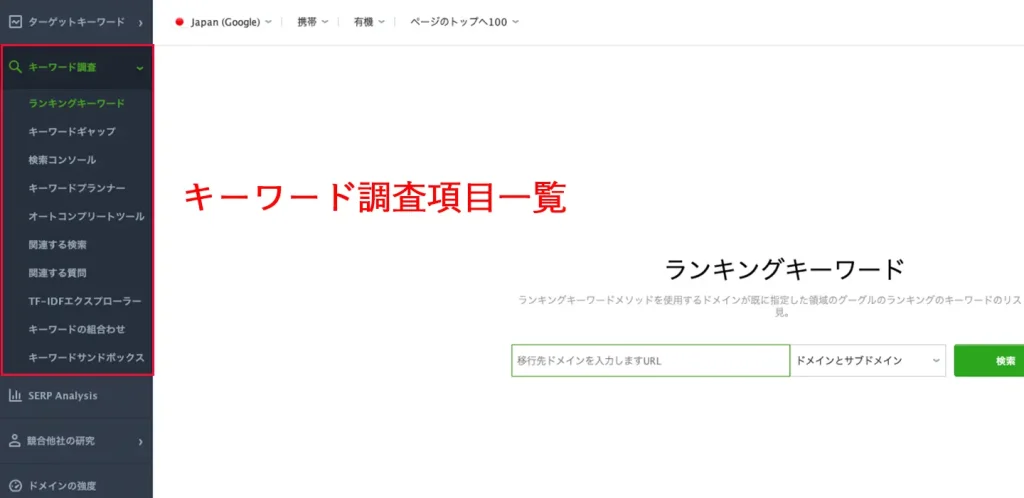
キーワード調査には、Google キーワードプランナー、らっこキーワード、Ubersuggest、など有名ですが、Rank Tracker でもキーワード調査ができます。
キーワード調査には、次のような項目があり、ただキーワード検索、キーワード選びをする以上のことがこの Rank Tracker 一つで可能です。
- ランキングキーワード
- キーワードギャップ
- 検索コンソール
- キーワードプランナー
- オートコンプリートツール
- 関連する検索
- 関連する質問(これは日本語だとうまく動かない)
- TF-IDFエクスプローラー(これは日本語だとうまく動かない)
- キーワードの組合わせ
- キーワードサンドボックス
これらの機能は、ほぼ全て「キーワード選び」に利用できます!
ここでは、ただキーワードを選ぶ以上のことができるのだな、とだけ覚えておいてください。
各機能の説明は長くなるので、改めて別記事にてご紹介させていただきます。
そして探しだしたキーワードをさらにブラッシュアップしていく機能を使います。
2.SERP Analysis
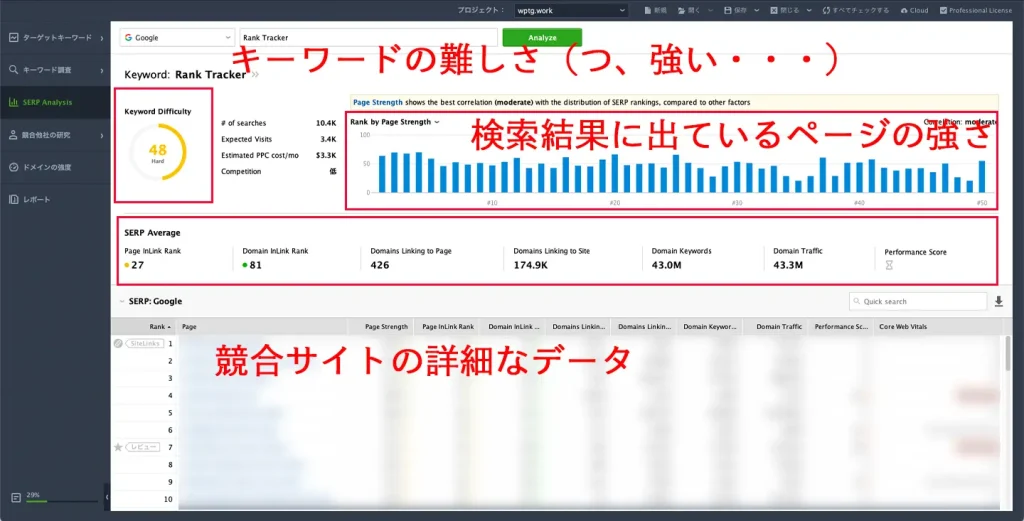
検索結果でページがどのように見えているのか、競合サイトや自分のサイトの詳細ががかる機能です。
用語:SERP
SERP(サープ)とは、Search Engine Result Pageの略で、ユーザーが検索エンジンで検索したキーワードの検索結果を表示するページのことです。
検索結果ページにページのサムネイルや動画、画像、地図、詳細情報など、Google がユーザーにとって良いと思うものを表示します。
ただし、タイトルやディスクリプションなどを調整すれば良いというわけではなく、サイト全体の評価、他のコンテンツ内容などなど、様々な要因が影響されています。
3.競合他社の研究
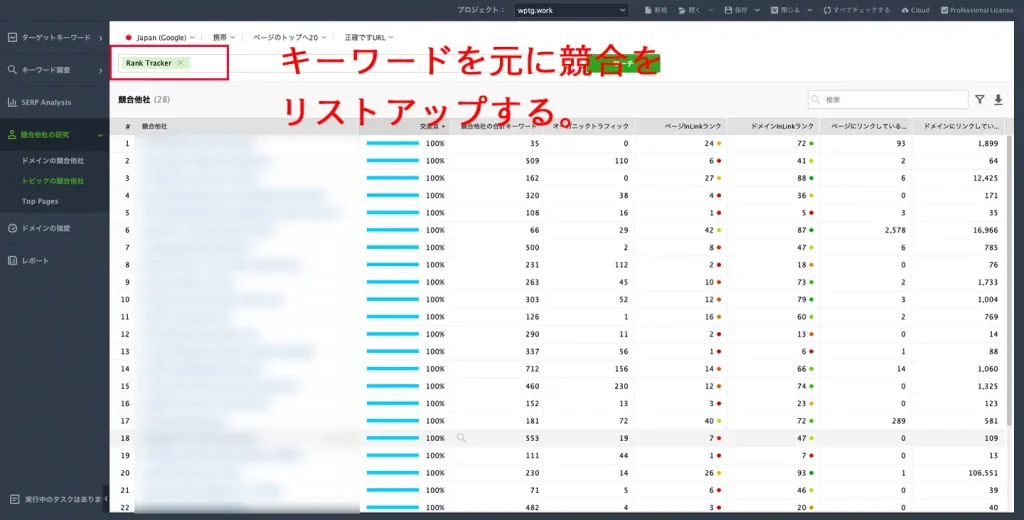
「競合他社の研究」では、同じキーワードで検索されている競合サイト情報を表示してくれます。
- ドメインの競合他社
- トピックの競合他社
- Top Pages
競合他社を、ドメインやトピック(キーワード)、Top Page(そのサイトで人気のある記事)という分類で研究することができます。
例えば、ドメインで調べると次のような項目が表示されます。
- 競合他社
- 交差点
- 独自のキーワード
- 交差するキーワード
- 競合他社固有のキーワード
- 競合他社の合計キーワード
- オーガニックトラフィック
競合他社がどのようなキーワードで検索対策をしているのか、自分と重なっているもの、自分にはないもの、相手だけにあるもの、などを確認することができます。
Top Page では、実際のそのサイトで最もアクセスのあるページがすぐにわかり、調べたいページは、「ランキングキーワード」へ登録すると、そのページで使われているキーワードを確認できます。

リスト一覧は、Pro版でもワンクリック保存ができません。しかし、全選択して Excel へコピペはできるので必要なリストは都度Excel へ保存するようにしましょう。(無料版はコピペ不可)
4.レポート機能
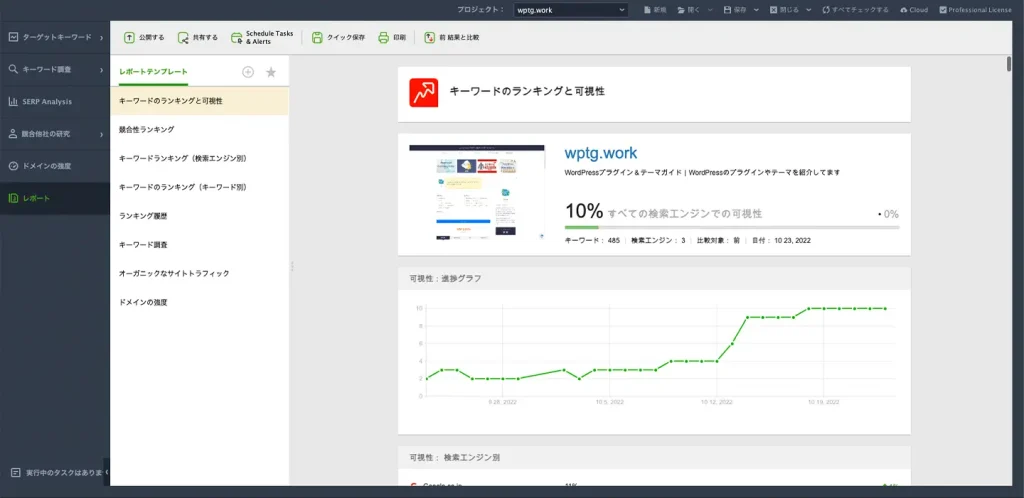
レポート機能は、サイトやキーワードの状態を一覧形式でみれるだけではなく、決まった時間に自動的にメールで配信するなどして、確認することができます(無料版では自動配信できない)。
- キーワードのランキングと可視性
- 競合性ランキング
- キーワードランキング(検索エンジン別)
- キーワードのランキング(キーワード別)
- ランキング履歴
- キーワード調査
- オーガニックなサイトトラフィック
- ドメインの強度
毎日、おなじコンピュータで作業する場合はメール配信などは必要ないかもしれませんが、出張などで家を離れるときはアプリを起動しておけば決まった時間にレポートを送信してくれるので大変便利です。

一人でブログやサイトを管理している場合は、この機能を使うことはほとんどないと思います。実際、私も普段開くことはありません。
検索順位チェックアプリ Rank Tracker を使ってブログ運営を回す
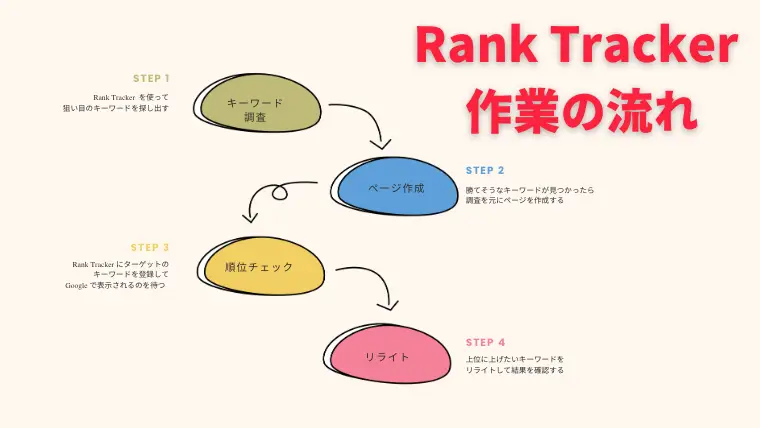
実際には次のような流れになると思います。
- キーワードを調査する
- 記事を書いて公開する
- キーワードを Rank Tracker に登録して動きをみる
- 状況を見てリライトする
1~3までは想像できると思いますので、4のリライトについてご説明します。
リライトの目安は
- 11~20位にいて上げたいキーワード
- 21~30位にいて上げたいキーワード
- 1~10位でさらに上へあげたいキーワード
- 31位以上で急激(1度に10位以上)アップしているもの
- 11~30位で落ちていってて、落としたくないキーワード
こんな感じで考えてます(上位10以内はとりあえず置いててOK)。
キーワードのランク変化はあるものだし、いちいち一喜一憂しているのはもったいないので、黙って記事を書いたほうが良いです。
ただ言えるのは、1ページに潜り込めないと読んでもらえない、ということです。
同じ1ページでも、上位に表示させることが大事なのはいうまでもありません。
【検索順位のアクセス率】
— さくちょ@努力ブロガー (@sakuchoman) October 22, 2022
1位→14%
2位→7.5%
3位→4.7%
4位→3.9%
5位→3.0%
6位→2.4%
7位→2.0%
8位→1.8%
9位→1.5%
10位→1.3%
最低10位に入らないとブログ記事への検索流入は見込めない。自分の記事が何位か把握してTOP10を狙っていこう。検索順位チェックツールは早めに導入を!
ライバルがいないことはないので、自分が後発になるけど、RankTracker の豊富なキーワード調査機能を使って、自分が上げたいキーワードを探し出してください。
1語よりも2語、2語よりも3語の組み合わせ(ロングテール)を優先していきましょう。ページを積み上げていけば、2語、1語に影響を与えるイメージを持ちましょう。
複合キーワードで順位をあげた例
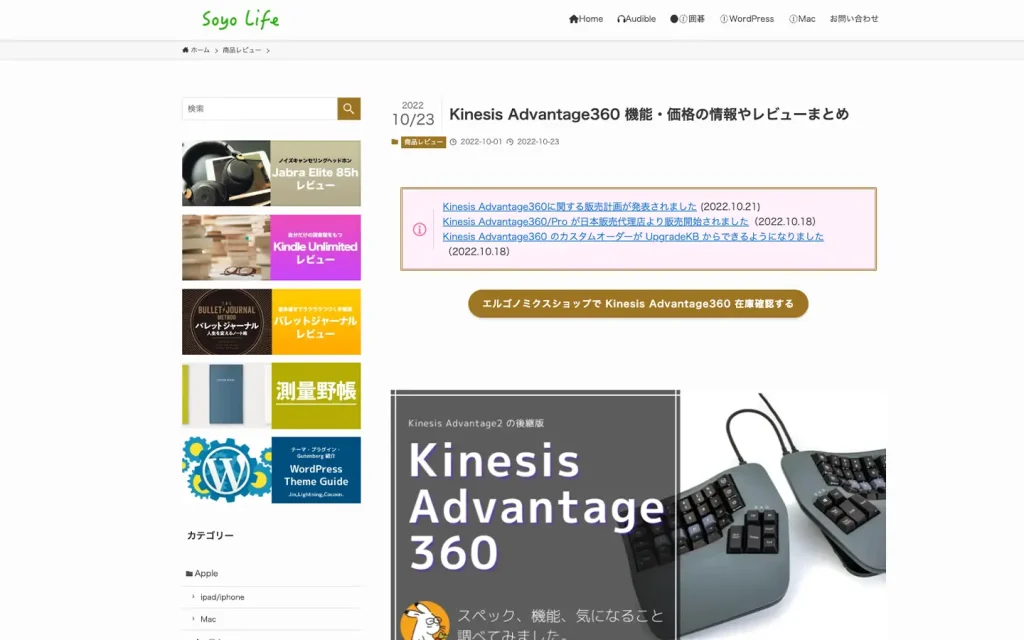
soyo.life の例です。
発売前のキーボードに関する情報をまとめたページを作成しました。
商標キーワードは有名すぎて上がるわけがない(世界的に有名なため)ので、2語、3語とキーワード重ねて記事を書きました。
本当は自分で商品を買ってレビューをしたかったのですが、事情によりそれも叶わず1ページだけしか作れていません。
登録してから表示されるまでのグラフがこちらです。
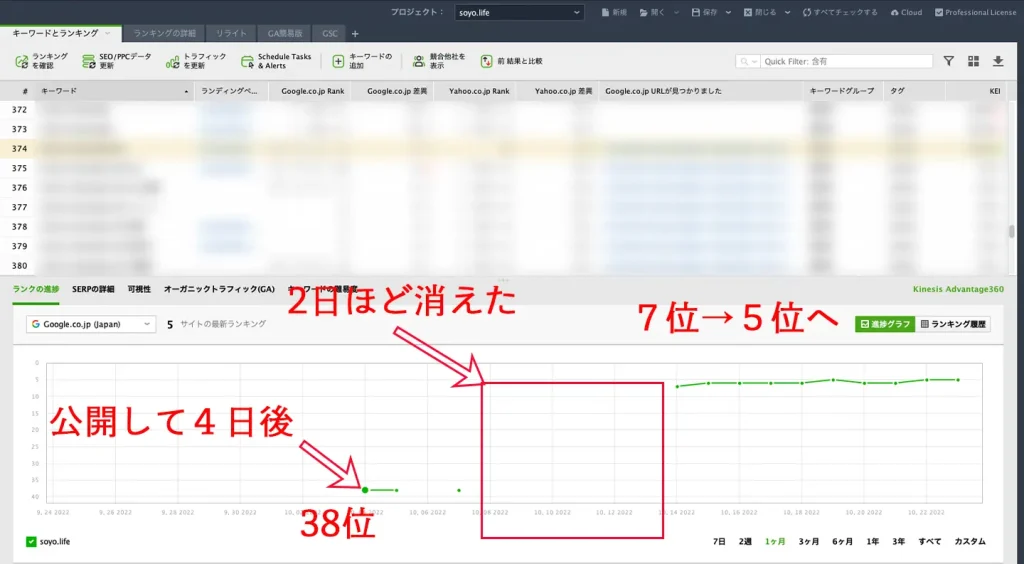
キーワードは、自分だったら知りたいだろうなというイメージで作り上げました。というか、高額商品の場合は、いろいろな角度から商品を調べるものなので、キーワードは豊富にあると思います。
今回は1商標に対して6個ほどのキーワードを Rank Tracker に登録して動向をみました。理由はとても簡単で、「どのキーワードで上がってくるかわからない」からです。
狙いたいキーワードでどういう動きがあるかを確認しました。
検索結果に出てくるまでは時間がかかるのでゆっくりまちましょう。その間に別の記事を書いていたほうが落ち着くと思います。
検索結果に現れたあとは、動きを追います。
どのキーワードがよく現れているのか、どれくらい見られているのか、などをみながら結果を追いかけましょう。
もしかすると自分が思っていたキーワードではないかもしれませんが、もし表示回数が増えているなら、それに合わせて記事をリライトしていきましょう。

キーワードによっては20も30も登録しています。記事の量産は難しいけれど、キーワードのチェックはしてくれるので、あとは記事を結果に寄せていくだけ・・・(内緒)
Rank Tracker を使えば必ず結果がでるのか?
それはわかりません。
私のように使い方を間違えていたり、隠れているチャンスを見つけられないと、このツールの力を発揮させられません。
ただ、著名なブロガーや企業がこのツールを使って SEO 対策をしている、という事実がとても大事です。
Rank Tracker の強みはキーワード登録数!
順位を調査するツールは、Rank Tracker 以外にもあります。日本語だと GRC がとても有名ですね。最近は、Webサービス型の Nobilista なども勢いがあります。
それぞれのツールで一長一短あります。
それらを一つずつ比べてもいいですが、一番大きな違い、つまり、初心者がキーワードを探すために必要な「キーワードの登録数」が Rank Tracker は無制限であること。
最初からプロのようにキーワードにあたりをつけるのは難しいです。
Rank Tracker で初心者なりの戦略で検索結果に1つずつページを表示させていきましょう!
記事を公開した後の記事順位調査(トラッキング)からがスタート!
ブログライティングも本当に大事。
いろいろな本から吸収しよう!
Rank Tracker 次の更新費用を安くする方法
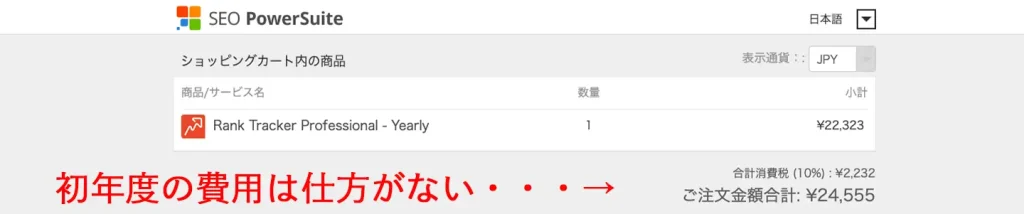
いつまでできるかわかりませんが、次年度のサブスクリプションを安くできるかもしれません!(初年度はどうしても規定の金額になるみたいです)
Rank Tracker 契約後、契約情報を管理する2checkoutの「My Products」にある「Stop automatic license renewal(次年度の自動更新を中止する)」リンクから停止をすると、次年度以降を安くする提案が出てきました。
自動更新を本当にやめる?と引き止めてくるので、それでもやめる!と選択すると、安くなる提案がされました。
私は本年度の契約をして半月以上過ぎて気がついたのでこの恩恵を受けられなかったのですが、次年度はオファー(¥14,203円!)通り安く契約できるので喜んでいます。
これから更新をされる方はぜひ一度試してみてくださいね。
まだ契約をされてない方で、上記のオファーに魅力を感じるなら、Rank Tracker を購入して忘れないうちに設定を変更しましょう!(万が一、このサービスが無くなっていたらすみません。)
キーワードが無制限に登録できて
複数サイトの管理もできるので、
無料版より検索順位チェックとキーワード探しが楽になりますよ。

仕組みはわからないのですが、一度上記のオファーを受けると次年度(4年目)も安いオファー金額が提示されてます。やったほうが良いですよね。
※英語の画面だけど支払いの画面で日本語表示になります。
このリンクから買うと約6000円🉐!
(ならないときは右上の言語変更で変更可能です。Enterprise も選べます。)

さらに安くするためにアフィリエイトプログラムにも参加しよう!海外ASPで敷居が高い分、ライバルが少ないです。ただ、実際にアプリを使ってみてからね。自分で感じた良さを伝えないとね。
検索順位チェックアプリ Rank Tracker の使い方まとめ
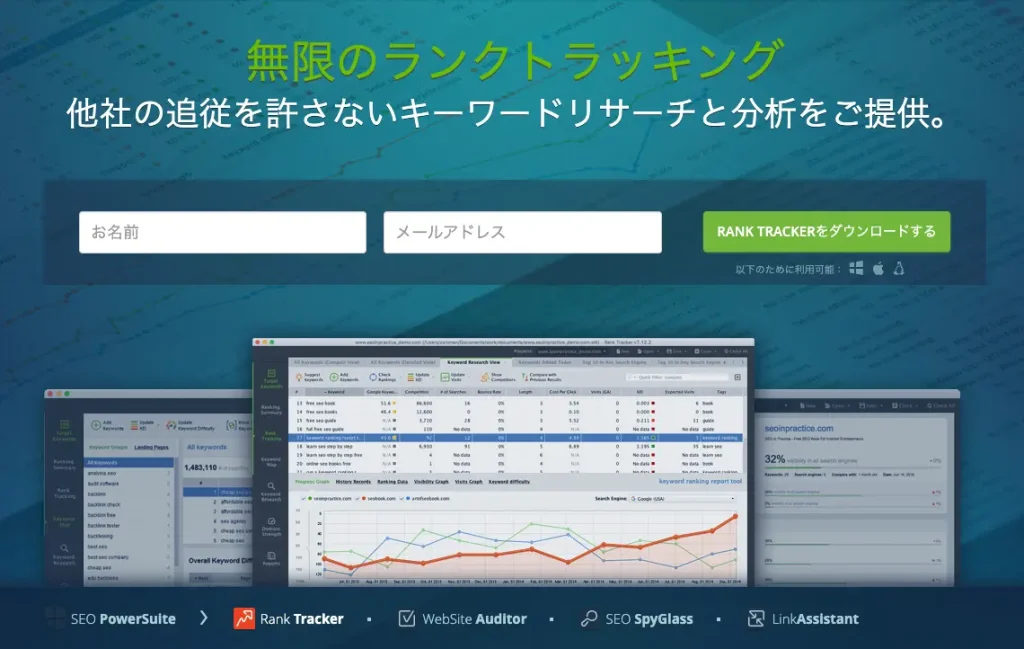
Rank Tracker は検索順位チェックアプリです。
Rank Tracker ができるのは、検索順位チェックだけではありません。
この記事では、実際にどのようにキーワードを登録して検索結果に反映されるように工夫をしたのかをご説明しました。
この方法は、雑記ブログではかなり有効な方法です。
特化ブログでも横展開が多いのであれば、やはりキーワード数は増えるはずですから、場合によっては有効な方法になります。
なぜなら、追いかけるキーワードの数が相当数になるからです。こういう場合は、キーワード登録に上限があるサービスよりは、Rank Tracker のように上限なしでキーワード登録できる方が便利です。
どれだけ待っても検索結果に現れないのであれば、そのキーワードを諦めればいいだけですから。どうしてもあげたいなら、リライト方針を変えて取り組めばいいだけです。
Rank Tracker には無料版と有料版があります。
キーワード検索に関しては無料版でも十分に実行することができますが、記録が残りません。Pro版にすると、登録したキーワードをずっと追いかけることができます。
実際にキーワードを調査し、一つ記事を書いてみて、追いかけてみてください。
記録が残らないので表示された数値を Excel などに記録する手間がありますが、やってみると、自分のキーワードが検索にかかる喜びがすぐに分かると思います。
そしてもっと楽に使い続けたいと思ったときは、Pro版を購入しましょう。複数のサイトの、無限のキーワード数を登録して、自分のページが1つでも多く1ページ目に表示されるように工夫してみましょう!
ダウンロードしてキーワードを登録してみましょう!
Rank Tracker の無料版で実際に検索順位をチェック+α してみましょう!
Rank Tracker に似たアプリやサービスは色々とあります。私も色々と触ってますが、超プロフェッショナルでないかぎり、「自分で狙ったキーワード」を上げるなんて難しいと悟りました。
凡人には凡人なりに、キーワードを同時に複数狙い、引っかかてくるところから攻めていく方法でやるしかないなと。
結果的にページは上位表示されるようになりました。あとはアフィリエイトであれば売り上げがあがること、ブロガーであれば PV 数が増えていくことを目指して取り組んでいけばよいです。
最後まで読んでくださりありがとうございました。
キーワードを沢山登録したプロジェクトを確認しながらSEOにじっくりと取り組むなら、有料版へ移行してどんどん検索上位を目指していきましょう!
※英語の画面だけど支払いの画面で日本語表示になります。
このリンクから買うと約6000円🉐!
(ならないときは右上の言語変更で変更可能です。Enterprise も選べます。)